电脑上如何新建PDF文档?快速教程分享
更新时间:2023-07-22 10:42:46作者:xiaoliu
电脑上如何新建pdf文档,在当今数字化时代,PDF文档已成为我们工作、学习和生活中不可或缺的一部分,在电脑上新建PDF文档是我们常常需要做的一项任务。无论是需要保存文件格式的完整性,还是需要方便地与他人进行共享,创建PDF文档都是一个非常实用的方法。如何在电脑上新建PDF文档呢?本文将为您介绍几种简单而有效的方法,帮助您快速掌握这一技能。无论是使用专业的PDF编辑软件,还是通过在线转换工具,您都能轻松地创建您所需的高质量PDF文档。让我们一起来探索吧!
具体步骤:
1.首先在我们的电脑桌面上新建一个word文档并点击它,如下图所示。

2.然后随便输入一些我们想要的内容,如下图所示。

3.接着点击屏幕左上方的office图标,如下图所示。
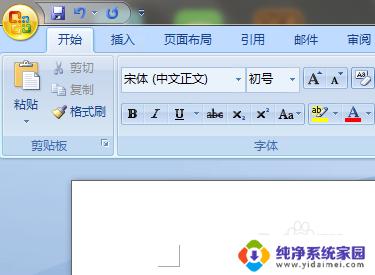
4.然后点击另存为其他格式,如下图所示。
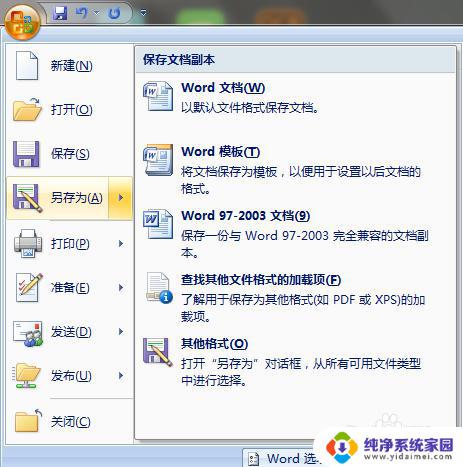
5.最后选择PDF格式就可以了。
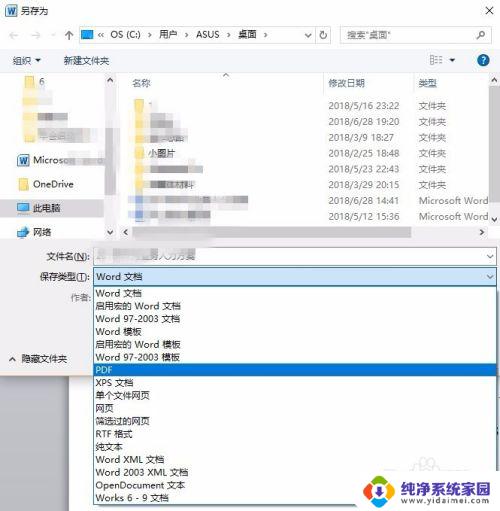
6.你学会了吗?赶快动手试一试吧!
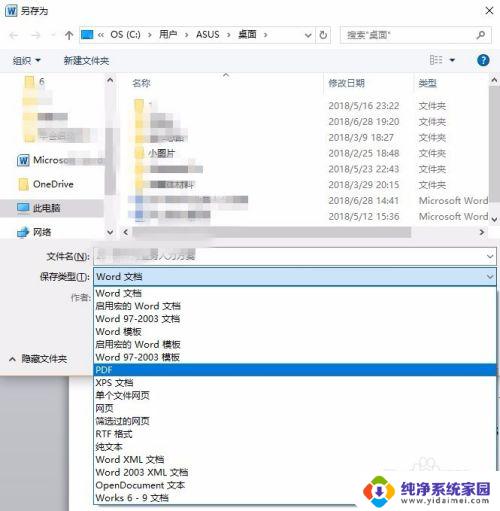
以上就是电脑上如何新建PDF文档的全部内容,如果您遇到这种情况,可以按照本文所述的方法解决,希望本文能够帮助到您。
电脑上如何新建PDF文档?快速教程分享相关教程
- 电脑如何建立文档表格 如何快速新建一个Excel表格
- 电脑新建文本文档怎么弄 在Mac电脑上如何新建文本文档
- 如何建共享文件夹在电脑 电脑共享文件夹创建教程
- wps如何将pdf转为word文档 wps如何将pdf转为word文档教程
- 企业微信怎么建共享文档 企业微信如何新建共享文档
- 金山文档如何打开 金山文档在电脑上如何创建新文档
- 电脑怎么创建word新文档 电脑上怎么使用word新建文档
- 电脑Word文档删除了怎么恢复?快速恢复Word文档的方法分享
- 企业微信如何创建在线文档 企业微信如何新建共享文档
- mac怎么新建文本文档 Mac上如何使用TextEdit新建文本文档
- 笔记本开机按f1才能开机 电脑每次启动都要按F1怎么解决
- 电脑打印机怎么设置默认打印机 怎么在电脑上设置默认打印机
- windows取消pin登录 如何关闭Windows 10开机PIN码
- 刚刚删除的应用怎么恢复 安卓手机卸载应用后怎么恢复
- word用户名怎么改 Word用户名怎么改
- 电脑宽带错误651是怎么回事 宽带连接出现651错误怎么办